Google Appsの送信ドメイン認証機能でスパム認識されなくなる
ライフハッカーで知ったのですが、Googleが提供しているGoogle Appsで送信ドメイン認証機能を追加した、という話を受けて、早速自分のGoogle Appsで設定してみました。
これを設定することで、自分のドメインで送信したメールが、受信側でスパム認識されることがほぼなくなるそうです。
僕自身、ブログで使っているmbdb.jpと仕事で使っているm-glam.netのドメインは、Google Appsでメールやカレンダーなどを使えるようにしているんですけど、最も困っていたのが、自分から送信したメールが受信側でスパムとして認識されて、スパムフォルダに振り分けられることなんですね。
そのため、メールの返答がないと電話をかけて、メールが届いたことを確認したりしなきゃいけないという手間が発生しやすいわけです。
メールでやりとりしているのに間に電話をしなきゃいけない作業が入ってくるなんて本末転倒な話。
そこで、IPアドレスを利用してドメイン認証するSPFをDNS側で設定していたんですが、これでもまだ微妙だったんですよね。
でも、今回の対応でこれに悩まされることが大幅になくなりそうなのです。
送信ドメイン認証機能「DKIM」
IPアドレスで送信ドメイン認証させるSPFの場合、せいぜい送信されたメールが「このドメインから送ってます」という宣言程度のもので、仕様的にも裏をかきやすいという弱点があります。
今回Googleが追加してきた送信ドメイン認証機能は、「DomainKeys Identified Mail」略してDKIM(ディーキム)というもの。IPアドレスではなく電子署名を利用した認証機能です。
これは、送信側で電子署名を実施し、メールを受け取る受信側で実施された電子署名を照合するという方式。これを使って送信されたメールは確かにそのドメインからのものだと認識してもらえるわけです。
これを設定すると、以下のようにsigned-byがgmail.comから自分のドメインに変わります。
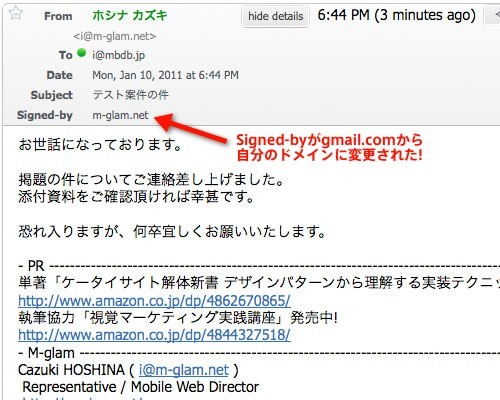
Google AppsでDKIMを使うには?
さて、そのDKIMを設定する流れをば。
まずはGoogle Appsにログインします。
で、次にDomain settingsタブをクリックし、「New Services and Pre-release Features」のControl PanelがNext Generationになっているかをチェック。
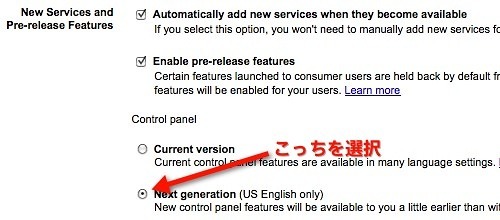
Current VertionのままだったらNext Generationにして、Save Chengesをクリックしましょう。なっていればそのまま次へ。
今度はAdvanced toolsタブをクリック。
すると一番下に「Authenticate email」という項目があります。これは先ほどのsettingsでNext Generationを選択しておかないと出てきません。
「Set up email authentication (DKIM)」をクリックし画面遷移。そこで「Generate new record」でDNS Host nameとTXT record valueを生成します。
ここで生成されたDNS Host nameとTXT record valueを自分のドメイン管理サービスのDNS設定に追加しにいきます。
DNSを設定し終えたら、しばらく放置。DNS変更が浸透しないと次の作業が出来ないので。
放置後に、また「Set up email authentication (DKIM)」のページへ。
一番下にある「Start authentication」をクリックして認証が無事できれば完了です。
完了した場合は、以下の画面のようになります。
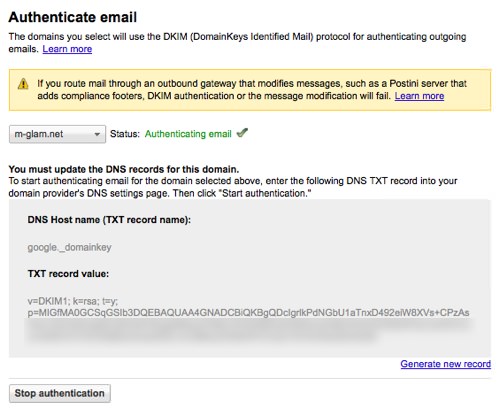
DNSレコードによっては1回じゃ認証できないこともあるそうですが、ムームードメインで設定してみたところ問題なく1回で認証も完了できましたよ。
以上の設定をしてみたわけですが、とりあえずこれで僕が送信したメールがスパム認識されなくなることを祈るのみ。
こればっかりは、自分だけじゃ確認のしようがありませんから。
同じような悩みを持っているGoogle Appsユーザーは、是非設定してみてはどうでしょうか?